フリック入力を楽にする「高さ・位置調整」「タッチ位置補正」機能(ATOK編)
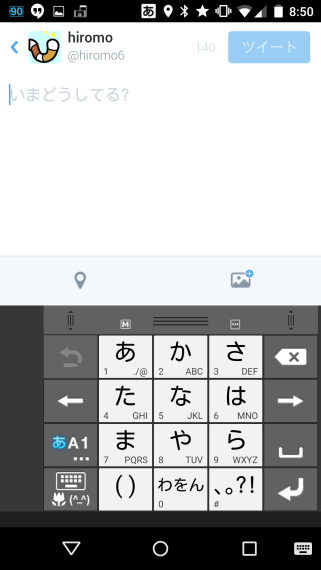
「このスマホ、画面がデカくてフリック入力しづらいんだよねー。」という人にぜひ試して欲しい「フリック入力パネルの高さ調整」機能を紹介しておきます。
まずは、日本語入力アプリ「ATOK(Android版)」から。
要は、フリック入力のパネルを自分の好きな場所に配置することができる機能で、フリック入力のコツとも言える機能です。また、ATOK ではタッチ位置の補正機能もあるので、その部分にも触れておきます。
5インチオーバーのスマホやファブレット、タブレットでのフリック入力がしづらいという人は、この機会に試してみると良いかも?
ちなみに、無料アプリ「Google 日本語入力」にも入力パネルの左右寄せ機能はありますが、ATOK の方が自由度が高くオススメなため、まずはこちらから先に紹介します。
ATOKのダウンロードは以下から。
「フリック入力パネルの高さ調整」機能を使うと、こんな感じでフリック入力パネルを大きくしたり、
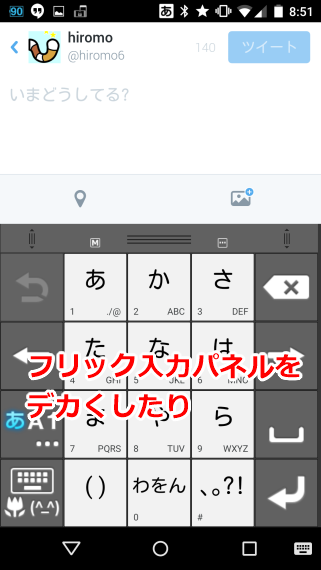
小さく右に寄せたり、

入力パネル全体を上に移動して、下に隙間を作ってホームボタンとの干渉を避けることもできます。
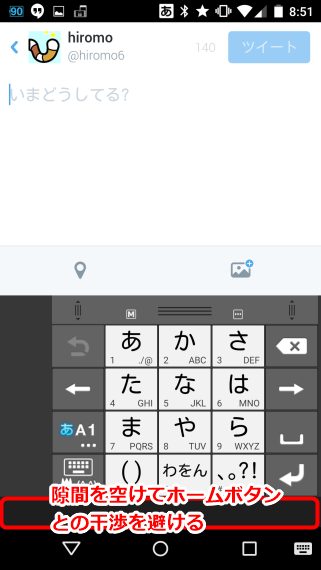
利き手側にフリック入力パネルを寄せて、高さを小さめにすれば、大画面スマホでも小型のスマホに近い感覚でフリック入力できて、大変便利です。
ATOKの「パネルの高さ調整機能」の使い方
ATOKでフリック入力パネルの高さと場所を調整するには、「あA1」ボタンを長押しし、
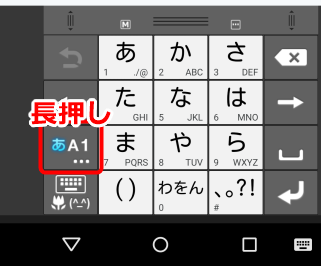
ATOKメニューから「高さ調整」をONにします。
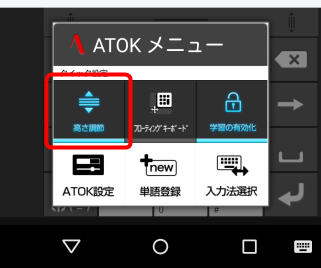
下図3つのハンドルを使って高さ・幅・位置を調整することができます。
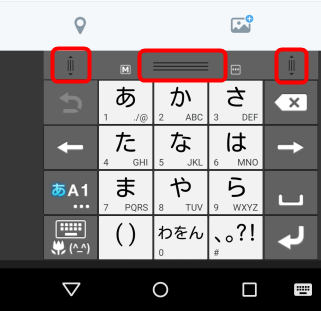
メニューからは、パネル位置の固定・記憶などが可能です。
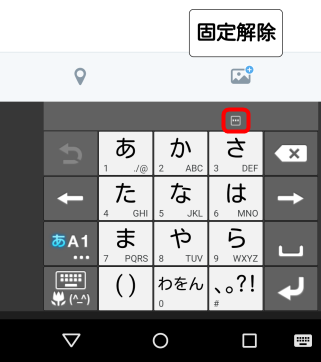
調整が終わったら、ATOKメニューから「高さ調整」をOFFにすればハンドルを非表示にできます。
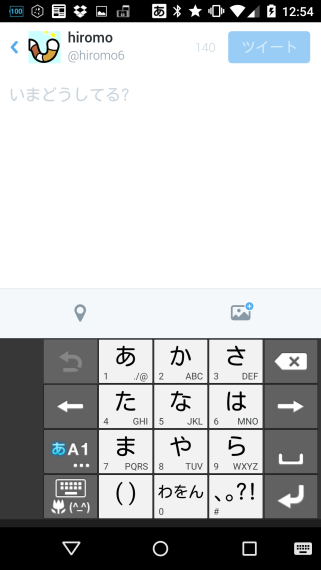
設定はこれだけです。
「タッチ位置補正」機能の設定も大事
パネルの高さ調整以外にも、ATOKの設定 →「キーボード共通」→「タッチ位置補正」の設定でもフリック入力の感触は大きく変わってきます。
iPhone 慣れした人は「オン」に、昔からの Android ユーザーは「オフ」にすると、フリック入力の違和感が減るかもしれません。
まとめ
ATOK の「高さ調整」機能を使えば、例えば画面サイズが異なる機種に機種変した場合でも、自分好みのパネル位置・サイズに調整できるので、安定したフリック入力が可能になります。
最後のスクショは僕が Nexus 5 で愛用しているパネル配置ですが、皆さんも入力しやすい位置・サイズを探して、フリック入力を高速、かつストレスなくできるようにしましょう。
ちなみに、最近は「Google 日本語入力」の左右寄せ機能もかなり改善されましたが、それでもATOKほど細かい位置調整はできません。ATOK は一括購入すると1,500円以上する高価なアプリのため、手が出ない。という方はそちらも試してみると良いかもしれません。
検索キーワード:Nexus 6、Xperia Z3、Zenfone 5、Huawei Ascend Mate 7、GALAXY Note 3、ファブレット、フリック入力しづらい、フリック入力のコツ
※2015/1/21 文章ブラッシュアップ
コメントを記入